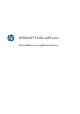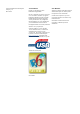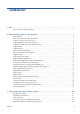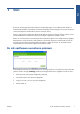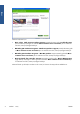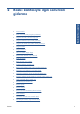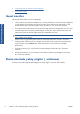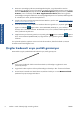HP Designjet T2300 eMFP Printer series - Image Quality Troubleshooting Guide: Turkish
3. Resminizin çözünürlüğü yazdırma çözünürlüğünden büyükse, çizgi kalitesinde bir azalma
görebilirsiniz. Windows için PCL veya HP-GL/2 ve HP RTL sürücüsünü kullanıyorsanız, sürücü iletişim
kutusunun Advanced (Gelişmiş) sekmesinde, Document Options (Belge Seçenekleri) > Printer
Features (Yazıcı Özellikleri) altında Max. Application Resolution (Maksimum Uygulama
Çözünürlüğü) seçeneğini bulabilirsiniz. Bu seçeneği değiştirdiyseniz sorun çözülmüş olabileceğinden
bu noktada işinizi tekrar yazdırmak isteyebilirsiniz.
4.
Çizgiler çok inceyse veya kayıpsa, Resim Tanılama Baskısı'nı yazdırın. Bkz.
Image Diagnostics Print
(Resim Tanılama Baskısı) sayfa 16.
5. Sorun devam ederse, yazıcı kafalarının hizalanma durumunu görmek için, ön panele giderek
öğesine ve ardından öğesine basın. Durum PENDING (ASKIDA) ise, yazıcı kafalarını
hizalayın. Bkz. Ürününüzü kullanma. Hizalamadan sonra, sorun çözülmüş olabileceğinden işinizi
tekrar yazdırmak isteyebilirsiniz.
6.
Kağıt ilerleme ayarı durumunu görmek için ön panele giderek,
öğesine ve ardından öğesine
basın. Durum DEFAULT (VARSAYILAN) ise, kağıt ilerleme ayarı yapmanız gerekir, bkz. Ürününüzü
kullanma.
Tüm yukarıda sayılanları yaptıktan sonra sorun hala devam ederse, daha fazla destek için müşteri
hizmetleri temsilcinizle bağlantı kurun.
Çizgiler kademeli veya çentikli görünüyor
Resminizdeki çizgiler yazdırıldıklarında kademeli veya çentikli görünüyorsa:
1. Sorun resmin kendisinde olabilir. Resmi düzenlemek için kullandığınız uygulama ile resmi
iyileştirmeyi deneyin.
2.
Uygun baskı kalitesi ayarlarını kullanıp kullanmadığınızı denetleyin. Bkz. Ürününüzü kullanma.
3. Sürücü iletişim kutusunda özel baskı kalitesi seçeneklerini belirleyin ve varsa Maximum detail
(Maksimum ayrıntı) seçeneğini etkinleştirin.
6Bölüm 2 Baskı kalitesiyle ilgili sorunları giderme TRWW
Baskı kalitesi sorunları